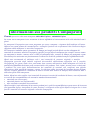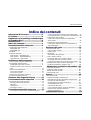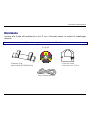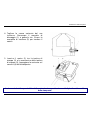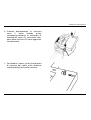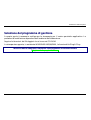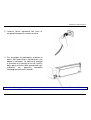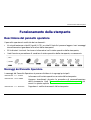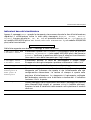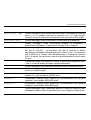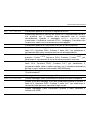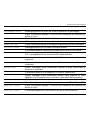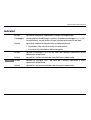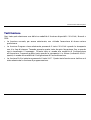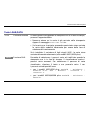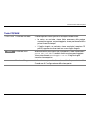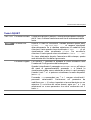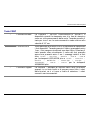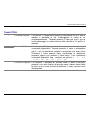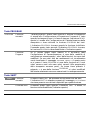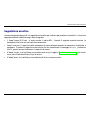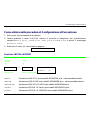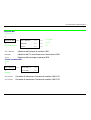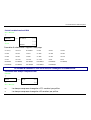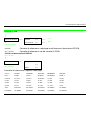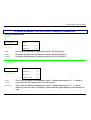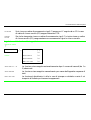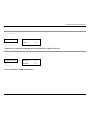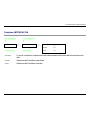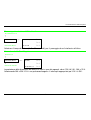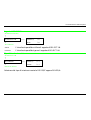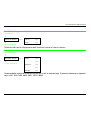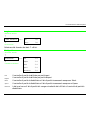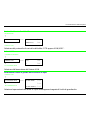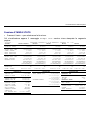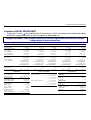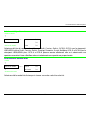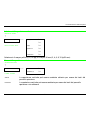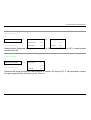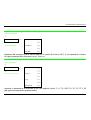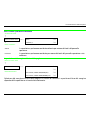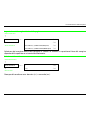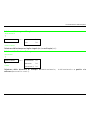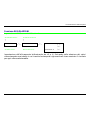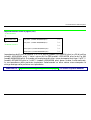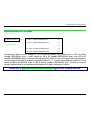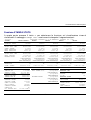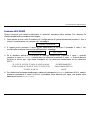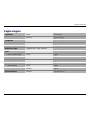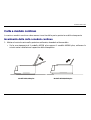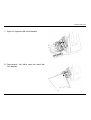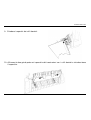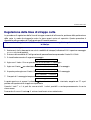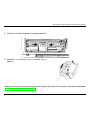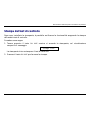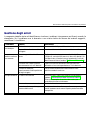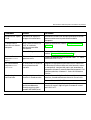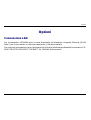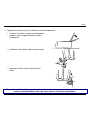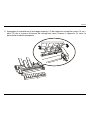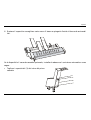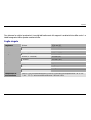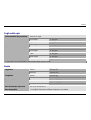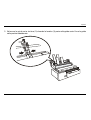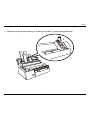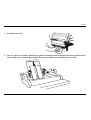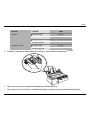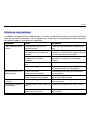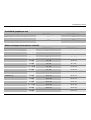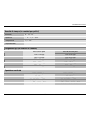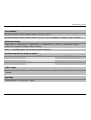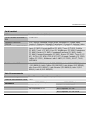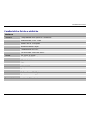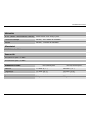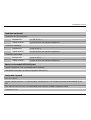4
4
0
0
5
5
1
1
/
/
4
4
0
0
5
5
1
1
N
N
p
p
l
l
u
u
s
s
4
4
0
0
5
5
6
6
/
/
4
4
0
0
5
5
6
6
N
N
p
p
l
l
u
u
s
s
M
M
a
a
n
n
u
u
a
a
l
l
e
e
u
u
t
t
e
e
n
n
t
t
e
e
R
R
e
e
v
v
.
.
0
0
0
0
3

Informazioni sui prodotti Compuprint
Grazie
per avere scelto una stampante 4051/4051N plus o 4056/4056N plus
La vostra nuova stampante è uno strumento di lavoro affidabile ed estremamente utile nelle attività di tutti i
giorni.
Le stampanti Compuprint sono state progettate per essere compatte e rispettose dell'ambiente di lavoro.
Offrono una vasta gamma di caratteristiche e molteplici funzioni che confermano l'alto livello tecnologico
raggiunto dalle stampanti a marchio Compuprint.
Per mantenere inalterate queste prestazioni di stampa per lunghi periodi Sferal wwt ha sviluppato dei
materiali di consumo a marchio Compuprint, specifici per ogni tipo di stampante (per esempio: cartucce nastro
per stampanti a matrice, cartucce toner e OPC per stampanti laser, cartucce di stampa per stampanti a getto
d'inchiostro) che assicurano un funzionamento eccellente con livelli di qualità di stampa e affidabilità elevati.
Sferal wwt raccomanda di utilizzare solo i suoi materiali di consumo originali a marchio
Compuprint provvisti degli imballi originali (riconoscibili dall’etichetta olografica con il marchio
Compuprint). In questo modo viene assicurata una corretta utilizzazione della stampante al livello di
qualità ed affidabilità dichiarato nelle caratteristiche del prodotto. Così, infatti, possono essere evitati tutti
i problemi che sono tipici dell'utilizzazione dei materiali di consumo non certificati: una globale
diminuzione della qualità di stampa e, spesso, la riduzione della vita totale del prodotto dovuta al fatto
che non vengono garantite le condizioni di lavoro corrette delle testine di stampa, della cartuccia OPC e
delle altre parti della stampante.
Inoltre, Sferal non solo certifica i suoi materiali di consumo in termini di condizioni di lavoro, ma verifica anche
con cura la loro compatibilità con le normative standard internazionali:
• materiali non cancerogeni;
• materiali plastici non infiammabili;
• altre normative standard internazionali.
Sferal consiglia i suoi utilizzatori di non usare prodotti per i quali la compatibilità con queste norme di sicurezza
non è garantita. Infine, interpellate il vostro fornitore o rivolgetevi ad un ufficio Sferal ed esigete che vi siano
forniti i materiali di consumo originali a marchio Compuprint.

Informazioni di sicurezza
iii
I
I
n
n
f
f
o
o
r
r
m
m
a
a
z
z
i
i
o
o
n
n
i
i
d
d
i
i
s
s
i
i
c
c
u
u
r
r
e
e
z
z
z
z
a
a
Non rimuovere nessun coperchio della stampante a meno che non sia necessario per
consentire l'installazione di un accessorio.
Vi preghiamo di conservare con cura i coperchi perché dovranno essere riposizionati
sulla stampante quando uno qualsiasi degli accessori verrà rimosso.
Le seguenti aree della stampante devono sempre essere coperte per ragioni di sicurezza:
Coperchio anteriore
(caricatore automatico)
Le aperture indicate di sopra devono essere sempre protette con i relativi coperchi,
quando le opzioni non sono installate. Non toccare e non inserire oggetti all'interno di
queste aperture o negli ingranaggi.

FCC Notes
iv
F
F
C
C
C
C
N
N
o
o
t
t
e
e
s
s
This equipment has been tested and found to comply with the limits for a Class B digital device,
pursuant to Part 15 of the FCC Rules. These limits are designed to provide reasonable protection
against harmful interference when the equipment is operated in a commercial environment. This
equipment generates, uses and can radiate radio frequency energy and, if not installed and used in
accordance with the instruction manual, may cause harmful interference to radio communications.
However, there is no guarantee that interference will not occur in a particular installation. If this
equipment does cause harmful interference to radio or television reception, which can be determined by
turning the equipment off and on, the user is encouraged to try to correct the interference by one or
more of the following measures:
•
Reorient or relocate the receiving antenna.
•
Increase the separation between the equipment and the receiver to outlets on different circuits.
•
Consult the dealer or an experienced radio/TV technician for help.
Changes or modifications not expressly approved by the party responsible for compliance could avoid
the user's authority to operate the equipment. The use of a non-shielded interface cable with the
referenced device is prohibited. The length of the parallel interface cable must be 3 meters (10 feet) or
less. The length of the serial interface cable must be 15 meters (50 feet) or less.
R
R
è
è
g
g
l
l
e
e
m
m
e
e
n
n
t
t
s
s
u
u
r
r
l
l
e
e
b
b
r
r
o
o
u
u
i
i
l
l
l
l
a
a
g
g
e
e
r
r
a
a
d
d
i
i
o
o
é
é
l
l
e
e
c
c
t
t
r
r
i
i
q
q
u
u
e
e
d
d
u
u
C
C
a
a
n
n
a
a
d
d
i
i
e
e
n
n
D
D
.
.
O
O
.
.
C
C
.
.
This digital apparatus does not exceed the Class B limits for radio noise emission from digital apparatus
as set out in the radio interference regulations of the Canadian Department of Communications.
Le présent appareil numérique n'émet pas de bruits radioélectriques dépassant les limites applicables
aux appareils numériques de classe A prescrites dans le règlement sur le brouillage radioélectrique
édicté par le ministère des communications du Canada.
N
N
o
o
r
r
m
m
a
a
t
t
i
i
v
v
e
e
C
C
E
E
E
E
Questa apparecchiatura è conforme alle disposizioni della Direttiva CEE/89/392 (la pressione sonora,
misurata secondo la norma ISO 7779, non supera il livello di 70 dBA).

Indice dei contenuti
v
I
I
n
n
d
d
i
i
c
c
e
e
d
d
e
e
i
i
c
c
o
o
n
n
t
t
e
e
n
n
u
u
t
t
i
i
I
I
n
n
f
f
o
o
r
r
m
m
a
a
z
z
i
i
o
o
n
n
i
i
d
d
i
i
s
s
i
i
c
c
u
u
r
r
e
e
z
z
z
z
a
a
.
.
.
.
.
.
.
.
.
.
.
.
.
.
.
.
.
.
.
.
.
.
.
.
.
.
.
.
.
.
.
.
.
.
.
.
.
.
.
.
.
.
.
.
.
.
.
.
.
.
.
.
.
.
i
i
i
i
i
i
F
F
C
C
C
C
N
N
o
o
t
t
e
e
s
s
.
.
.
.
.
.
.
.
.
.
.
.
.
.
.
.
.
.
.
.
.
.
.
.
.
.
.
.
.
.
.
.
.
.
.
.
.
.
.
.
.
.
.
.
.
.
.
.
.
.
.
.
.
.
.
.
.
.
.
.
.
.
.
.
.
.
.
.
.
.
.
.
.
.
.
.
.
.
.
.
.
.
.
.
.
.
.
.
.
.
.
.
.
.
.
.
.
.
.
.
.
.
.
.
i
i
v
v
R
R
è
è
g
g
l
l
e
e
m
m
e
e
n
n
t
t
s
s
u
u
r
r
l
l
e
e
b
b
r
r
o
o
u
u
i
i
l
l
l
l
a
a
g
g
e
e
r
r
a
a
d
d
i
i
o
o
é
é
l
l
e
e
c
c
t
t
r
r
i
i
q
q
u
u
e
e
d
d
u
u
C
C
a
a
n
n
a
a
d
d
i
i
e
e
n
n
D
D
.
.
O
O
.
.
C
C
.
.
.
.
.
.
.
.
.
.
.
.
.
.
.
.
.
.
.
.
.
.
.
.
.
.
.
.
.
.
.
.
.
.
.
.
.
.
.
.
.
.
.
.
.
.
.
.
.
.
.
.
.
.
.
.
.
.
.
.
.
.
.
.
.
.
.
.
.
.
.
.
.
.
.
.
i
i
v
v
N
N
o
o
r
r
m
m
a
a
t
t
i
i
v
v
e
e
C
C
E
E
E
E
.
.
.
.
.
.
.
.
.
.
.
.
.
.
.
.
.
.
.
.
.
.
.
.
.
.
.
.
.
.
.
.
.
.
.
.
.
.
.
.
.
.
.
.
.
.
.
.
.
.
.
.
.
.
.
.
.
.
.
.
.
.
.
.
.
.
.
.
.
.
.
.
.
.
.
.
.
.
.
.
.
.
.
.
.
.
.
.
i
i
v
v
I
I
n
n
d
d
i
i
c
c
e
e
d
d
e
e
i
i
c
c
o
o
n
n
t
t
e
e
n
n
u
u
t
t
i
i
.
.
.
.
.
.
.
.
.
.
.
.
.
.
.
.
.
.
.
.
.
.
.
.
.
.
.
.
.
.
.
.
.
.
.
.
.
.
.
.
.
.
.
.
.
.
.
.
.
.
.
.
.
.
.
.
.
.
.
.
.
.
.
.
.
.
.
.
.
.
.
.
.
.
.
.
v
v
P
P
r
r
e
e
s
s
e
e
n
n
t
t
a
a
z
z
i
i
o
o
n
n
e
e
d
d
e
e
l
l
l
l
a
a
s
s
t
t
a
a
m
m
p
p
a
a
n
n
t
t
e
e
.
.
.
.
.
.
.
.
.
.
.
.
.
.
.
.
.
.
.
.
.
.
.
.
.
.
.
.
.
.
.
.
.
.
.
.
.
.
2
2
Caratteristiche della stampante............................................2
4051/4051N plus ................................................................2
4056/4056N plus ................................................................3
Disimballo..............................................................................4
Parti della stampante............................................................5
Vista anteriore – 4051/4056 plus.......................................5
Vista anteriore – 4051N/4056N plus .................................6
Vista posteriore – Tutti modelli...........................................7
I
I
n
n
s
s
t
t
a
a
l
l
l
l
a
a
z
z
i
i
o
o
n
n
e
e
d
d
e
e
l
l
l
l
a
a
s
s
t
t
a
a
m
m
p
p
a
a
n
n
t
t
e
e
.
.
.
.
.
.
.
.
.
.
.
.
.
.
.
.
.
.
.
.
.
.
.
.
.
.
.
.
.
.
.
.
.
.
.
.
.
.
.
.
.
.
.
.
8
8
Come scegliere una giusta collocazione.............................8
Assemblaggio della stampante............................................9
Installazione della cartuccia nastro....................................9
Installazione dello scivolo carta (solo modelli 4051/4056
plus)................................................................................... 14
Connessione all'elaboratore............................................... 16
Connessione parallela...................................................... 16
Connessione seriale......................................................... 17
Selezione del programma di gestione ............................... 18
Connessione alla rete elettrica........................................... 19
S
S
e
e
l
l
e
e
z
z
i
i
o
o
n
n
e
e
d
d
e
e
l
l
l
l
a
a
l
l
i
i
n
n
g
g
u
u
a
a
d
d
e
e
l
l
d
d
i
i
s
s
p
p
l
l
a
a
y
y
.
.
.
.
.
.
.
.
.
.
.
.
.
.
.
..
.
.
.
.
.
.
.
.
.
.
2
2
1
1
F
F
u
u
n
n
z
z
i
i
o
o
n
n
a
a
m
m
e
e
n
n
t
t
o
o
d
d
e
e
l
l
l
l
a
a
s
s
t
t
a
a
m
m
p
p
a
a
n
n
t
t
e
e
.
.
.
.
.
.
.
.
.
.
.
.
.
.
.
.
.
.
.
.
.
.
.
.
.
.
.
.
.
.
2
2
2
2
Descrizione del pannello operatore .................................... 22
Messaggi del Pannello Operatore.................................... 22
Indicatori.............................................................................27
Tasti funzione ....................................................................28
Segnalatore acustico......................................................... 36
P
P
e
e
r
r
s
s
o
o
n
n
a
a
l
l
i
i
z
z
z
z
a
a
z
z
i
i
o
o
n
n
e
e
d
d
e
e
l
l
l
l
a
a
s
s
t
t
a
a
m
m
p
p
a
a
n
n
t
t
e
e
.
.
.
.
.
.
.
.
.
.
.
.
.
.
.
.
.
.
.
.
.
.
3
3
7
7
Come entrare nelle procedure di personalizzazione.......37
Come operare nelle procedure di personalizzazione......37
Come abbandonare le procedure di personalizzazione..38
Configurazione all’accensione.............................................38
Come entrare nella procedura di Configurazione
all’accensione ....................................................................39
Configurazione di personalizzazione..................................55
Come entrare nella procedura di Configurazione di
personalizzazione.............................................................55
G
G
e
e
s
s
t
t
i
i
o
o
n
n
e
e
d
d
e
e
l
l
l
l
a
a
c
c
a
a
r
r
t
t
a
a
.
.
.
.
.
.
.
.
.
.
.
.
.
.
.
.
.
.
.
.
.
.
.
.
.
.
.
.
.
.
.
.
.
.
.
.
.
.
.
.
.
.
.
.
.
.
.
.
.
.
.
.
.
.
.
.
.
.
.
.
.
.
.
.
.
.
.
.
.
.
6
6
9
9
Dimensioni della carta......................................................... 69
Carta a modulo continuo.................................................. 69
Foglio singolo.................................................................... 70
Fogli Singoli......................................................................... 71
Caricamento dei fogli singoli ............................................ 71
Carta a modulo continuo..................................................... 74
Inserimento della carta a modulo continuo ..................... 74
Parcheggio della carta a modulo continuo...................... 80
Come passare dalla carta a modulo continuo ai fogli .... 81
Regolazione del margine superiore della pagina................. 82
Regolazione della linea di strappo carta ......................... 83
M
M
a
a
n
n
u
u
t
t
e
e
n
n
z
z
i
i
o
o
n
n
e
e
e
e
r
r
i
i
s
s
o
o
l
l
u
u
z
z
i
i
o
o
n
n
e
e
d
d
e
e
i
i
p
p
r
r
o
o
b
b
l
l
e
e
m
m
i
i
.
.
.
.
.
.
.
.
8
8
4
4
Pulizia della stampante ....................................................... 84
Sostituzione cartuccia nastro.............................................. 85
Stampa del test di controllo ............................................... 87
Gestione degli errori........................................................... 88
O
O
p
p
z
z
i
i
o
o
n
n
i
i
.
.
.
.
.
.
.
.
.
.
.
.
.
.
.
.
.
.
.
.
.
.
.
.
.
.
.
.
.
.
.
.
.
.
.
.
.
.
.
.
.
.
.
.
.
.
.
.
.
.
.
.
.
.
.
.
.
.
.
.
.
.
.
.
.
.
.
.
.
.
.
.
.
.
.
.
.
.
.
.
.
.
.
.
.
.
.
.
.
.
.
.
.
.
.
.
.
.
.
.
.
.
.
.
.
.
.
.
.
.
9
9
0
0
Connessione LAN.............................................................. 90
Caricatore automatico di fogli singoli ................................ 91
Disimballo del caricatore automatico di fogli singoli....... 91
Preparazione della stampante........................................ 92
Assemblaggio del caricatore automatico ....................... 95
Caratteristiche della carta................................................101
Caricamento della carta ..................................................103
Come mantenere pulito il caricatore automatico............110
Rimozione del caricatore automatico.............................110
Soluzione dei problemi....................................................112
C
C
a
a
r
r
a
a
t
t
t
t
e
e
r
r
i
i
s
s
t
t
i
i
c
c
h
h
e
e
t
t
e
e
c
c
n
n
i
i
c
c
h
h
e
e
.
.
.
.
.
.
.
.
.
.
.
.
.
.
.
.
.
.
.
.
.
.
.
.
.
.
.
.
.
.
.
.
.
.
.
.
.
.
.
.
.
.
.
.
.
.
.
.
.
.
.
.
.
.
.
.
.
.
1
1
1
1
3
3

Presentazione della stampante
2
P
P
r
r
e
e
s
s
e
e
n
n
t
t
a
a
z
z
i
i
o
o
n
n
e
e
d
d
e
e
l
l
l
l
a
a
s
s
t
t
a
a
m
m
p
p
a
a
n
n
t
t
e
e
C
C
a
a
r
r
a
a
t
t
t
t
e
e
r
r
i
i
s
s
t
t
i
i
c
c
h
h
e
e
d
d
e
e
l
l
l
l
a
a
s
s
t
t
a
a
m
m
p
p
a
a
n
n
t
t
e
e
4
4
0
0
5
5
1
1
/
/
4
4
0
0
5
5
1
1
N
N
p
p
l
l
u
u
s
s
Caratteristiche comuni
• Testina di stampa a 9 aghi
• Stampa in bozza a 480 cps e in Letter Quality a 120 cps
• Emulazioni supportate: IBM Proprinter XL III, EPSON FX Series (ESC/P)
• Stampa ad alta risoluzione a 240 x 144 punti per pollice
• Pannello operatore con visualizzatore a cristalli liquidi (16 caratteri alfanumerici), tre indicatori
luminosi (LED) e otto tasti funzione per controllare lo stato operativo della stampante
• Facile operabilità del menù da pannello operatore e da comandi software Stampa dei codici a
barre più usati
• Funzionalità Plug & Play per Windows 95/98/2000®
• Interfaccia parallela bidirezionale IEEE 1284 e interfaccia seriale RS-232/C e RS-422/A
Caratteristiche specifiche del modello 4051 plus
• 136 colonne
• Un caricatore automatico di fogli singoli (opzionale) che permette l’utilizzo simultaneo della
carta a modulo continuo
• Interfaccia opzionale Ethernet 10/100 Base-T che coesiste con l'interfaccia seriale
Caratteristiche specifiche del modello 4051N plus
• 100 colonne

Presentazione della stampante
3
4
4
0
0
5
5
6
6
/
/
4
4
0
0
5
5
6
6
N
N
p
p
l
l
u
u
s
s
Caratteristiche comuni
• Testina di stampa a 24 aghi
• Stampa in bozza a 480 cps e in Letter Quality a 133 cps
• Emulazioni supportate: IBM Proprinter XL24E, XL24E AGM, EPSON LQ 1050/2550 (ESC/P)
• Stampa ad alta risoluzione a 360 x 180 punti per pollice
• Pannello operatore con visualizzatore a cristalli liquidi (16 caratteri alfanumerici), tre indicatori
luminosi (LED) e otto tasti funzione per controllare lo stato operativo della stampante
• Facile operabilità del menù da pannello operatore e da comandi software Stampa dei codici a
barre più usati
• Funzionalità Plug & Play per Windows 95/98/2000®
• Interfaccia parallela bidirezionale IEEE 1284 e interfaccia seriale RS-232/C e RS-422/A
Caratteristiche specifiche del modello 4056 plus
• 136 colonne
• Un caricatore automatico di fogli singoli (opzionale) che permette l’utilizzo simultaneo della
carta a modulo continuo
• Interfaccia opzionale Ethernet 10/100 Base-T che coesiste con l'interfaccia seriale
Caratteristiche specifiche del modello 4056N plus
• 100 colonne

Presentazione della stampante
4
D
D
i
i
s
s
i
i
m
m
b
b
a
a
l
l
l
l
o
o
Insieme alla Guida all'installazione e al CD con il Manuale utente, la scatola di imballaggio
contiene:
Comunicare ogni eventuale danno al fornitore.
Supporto carta
(per modellli 4051/4056 plus)
Cartuccia nastro
Cartuccia nera -3 Mcrt
Cavo di alimentazione
CD-ROM

Presentazione della stampante
5
P
P
a
a
r
r
t
t
i
i
d
d
e
e
l
l
l
l
a
a
s
s
t
t
a
a
m
m
p
p
a
a
n
n
t
t
e
e
V
V
i
i
s
s
t
t
a
a
a
a
n
n
t
t
e
e
r
r
i
i
o
o
r
r
e
e
–
–
4
4
0
0
5
5
1
1
/
/
4
4
0
0
5
5
6
6
p
p
l
l
u
u
s
s
Coperchio piastra interfaccia
Panello operatore
Leva selezione spessore carta
Leva selezione trascinamento
Coperchio stampante

Presentazione della stampante
6
V
V
i
i
s
s
t
t
a
a
a
a
n
n
t
t
e
e
r
r
i
i
o
o
r
r
e
e
–
–
4
4
0
0
5
5
1
1
N
N
/
/
4
4
0
0
5
5
6
6
N
N
p
p
l
l
u
u
s
s
Coperchio stampante
Scivolo carta
Leva selezione trascinamento
Leva selezione spessore carta
Panello operatore
Coperchio piastre intefaccia

Presentazione della stampante
7
V
V
i
i
s
s
t
t
a
a
p
p
o
o
s
s
t
t
e
e
r
r
i
i
o
o
r
r
e
e
–
–
T
T
u
u
t
t
t
t
i
i
m
m
o
o
d
d
e
e
l
l
l
l
i
i
Interruttore
di accensione
Coperchio
dei trascinatori
Fessura posteriore
inserimento carta
Connettori
di interfaccia

Installazione della stampante
8
I
I
n
n
s
s
t
t
a
a
l
l
l
l
a
a
z
z
i
i
o
o
n
n
e
e
d
d
e
e
l
l
l
l
a
a
s
s
t
t
a
a
m
m
p
p
a
a
n
n
t
t
e
e
C
C
o
o
m
m
e
e
s
s
c
c
e
e
g
g
l
l
i
i
e
e
r
r
e
e
u
u
n
n
a
a
g
g
i
i
u
u
s
s
t
t
a
a
c
c
o
o
l
l
l
l
o
o
c
c
a
a
z
z
i
i
o
o
n
n
e
e
Per una giusta collocazione della stampante verificare che:
• la distanza tra la stampante e l'elaboratore non superi la lunghezza del cavo di interfaccia;
• il piano di appoggio sia solido, orizzontale e stabile;
• la stampante non sia esposta alla luce diretta del sole o ad una fonte di calore, al freddo, all'umidità
o alla polvere vedere la sezione “Caratteristiche tecniche” più avanti;
• la presa della rete elettrica sia compatibile con la spina del cavo di alimentazione della stampante; il
voltaggio sia lo stesso di quello indicato sulla targhetta metallica posta sulla stampante; la distanza
sia tale da permettere una agevole connessione.
Quando si installa la stampante, accertarsi che attorno ad essa, ci sia lo spazio sufficiente per poter
operare.

Installazione della stampante
9
A
A
s
s
s
s
e
e
m
m
b
b
l
l
a
a
g
g
g
g
i
i
o
o
d
d
e
e
l
l
l
l
a
a
s
s
t
t
a
a
m
m
p
p
a
a
n
n
t
t
e
e
I
I
n
n
s
s
t
t
a
a
l
l
l
l
a
a
z
z
i
i
o
o
n
n
e
e
d
d
e
e
l
l
l
l
a
a
c
c
a
a
r
r
t
t
u
u
c
c
c
c
i
i
a
a
n
n
a
a
s
s
t
t
r
r
o
o
Si consiglia di inserire la cartuccia nastro quando la stampante è spenta.
La stampante può anche essere accesa durante questa procedura, ma non bisogna dimenticare di
disabilitarla a stampare (Attesa sul display e indicatore
READY
spento).
1. Togliere il coperchio della stampante premendo simultaneamente i due pulsanti che si trovano nella
parte superiore del coperchio stesso mentre lo si solleva.
• Se la sua stampante è il modello 4051N plus o il modello 4056N plus, non togliere ma sollevare
semplicemente il coperchio della stampante.
Modelli 4051/4056 plus Modelli 4051N/4056N plus

Installazione della stampante
10
2. Se si sta effettuando l'inserimento della
cartuccia nastro per la prima volta, non
dimenticare di togliere i ganci di plastica
che fissano la barra premi-carta..
3. Spostare la leva selezione spessore carta
verso la parte anteriore della stampante
per facilitare l'inserimento del nastro.

Installazione della stampante
11
4. Togliere la nuova cartuccia dal suo
involucro. Rimuovere il morsetto di
bloccaggio (1) e gettarlo via. Girare la
manopola di tensione (2) per tendere il
nastro.
5. Inserire il nastro (1) tra la testina di
stampa (2) e la mascherina della testina
di stampa (3). Appoggiare la cartuccia sul
carrello (4) della stampante.
Assicurarsi che i due perni al lato della cartuccia siano posti sui morsetti di plastica del carrello
della stampante.

Installazione della stampante
12
6. Premere delicatamente la cartuccia
verso il basso facendo girare
contempora-neamente la manopola di
tensione del nastro (1). Assicurarsi che i
perni della cartuccia (2) siano agganciati
correttamente.
7. Per tendere il nastro, girare la manopola
di tensione del nastro nella direzione
indicata dalla freccia sulla cartuccia

Installazione della stampante
13
8. Montare il coperchio della stampante
inserendo prima i ganci (1) nelle apposite
fessure (2), poi rilasciare il coperchio
assicurandosi che sia agganciato
correttamente.
• Se la sua stampante è il modello 4051N plus o il
modello 4056N plus, chiudere semplicemente il
coperchio della stampante.
9. Spostare la leva di selezione spessore a seconda del tipo di carta:
• Se viene caricato un foglio singolo, muovere la
levetta verso il retro della stampante.
• Se viene caricata della carta chimica
multicopia, muovere prima la levetta
completamente verso il retro della stampante,
poi tornare verso la parte anteriore della
stampante di 1 tacca per ogni copia.
• Se viene caricata della carta multicopia con
carta carbone, muovere prima la levetta
completamente verso il retro della stampante,
poi tornare verso la parte anteriore della
stampante di 2 tacche per ogni copia.
È ora possibile caricare la carta e stampare un documento di prova, vedere Stampa del test di
controllo . Se il risultato non è soddisfacente, sistemare la leva di selezione spessore carta.
Quando si stampa su carta multicopia, seguire attentamente le istruzioni riportate sopra per
evitare di danneggiare la testina di stampa.

Installazione della stampante
14
I
I
n
n
s
s
t
t
a
a
l
l
l
l
a
a
z
z
i
i
o
o
n
n
e
e
d
d
e
e
l
l
l
l
o
o
s
s
c
c
i
i
v
v
o
o
l
l
o
o
c
c
a
a
r
r
t
t
a
a
(
(
s
s
o
o
l
l
o
o
m
m
o
o
d
d
e
e
l
l
l
l
i
i
4
4
0
0
5
5
1
1
/
/
4
4
0
0
5
5
6
6
p
p
l
l
u
u
s
s
)
)
Uno scivolo carta è fornito insieme alla stampante 4051plus e alla stampante 4056 plus. Per
l’installazione dello scivolo carta nella stampante seguire questa sequenza:
Posizionatevi di fronte alla stampante e tenere lo scivolo carta con la sua parte frontale rivolta
verso di voi.
1. Inserire il gancio che si trova sul lato
sinistro dello scivolo nella scanalatura
situata vicino alla fessura per
l’inserimento della carta
La figura mostra la parte posteriore sia
della stampante che dello scivolo carta
per dare una buona visuale del gancio e
della scanalatura. Per questo motivo, si
vedrà sulla destra il lato sinistro dello
scivolo carta.

Installazione della stampante
15
2. Piegare lo scivolo carta verso la parte
anteriore della stampante e inserire il
gancio che si trova sul lato opposto dello
scivolo carta, nell'apposita scanalatura.
Questo accessorio della stampante può
assumere due posizioni diverse secondo
il tipo di carta: in posizione sollevata per
fogli singoli in posizione abbassata per
carta a modulo continuo.
3. Se si desidera mettere lo scivolo carta
nella posizione abbassata, sollevarlo
verso la parte posteriore della
stampante e poi abbassarlo fino a
quando non si blocca. Se si desidera
mettere lo scivolo carta nella posizione
sollevata, alzarlo e agganciarlo.

Installazione della stampante
16
C
C
o
o
n
n
n
n
e
e
s
s
s
s
i
i
o
o
n
n
e
e
a
a
l
l
l
l
'
'
e
e
l
l
a
a
b
b
o
o
r
r
a
a
t
t
o
o
r
r
e
e
Questa stampante può essere connessa all’elaboratore con le due interfacce disponibili. I
connettori d’interfaccia si trovano nel retro della stampante.
• Interfaccia parallela bidirezionale IEEE1284
• Interfaccia seriale RS-232C/422C
Assicurarsi che la stampante e l’elaboratore siano entrambi spenti.
C
C
o
o
n
n
n
n
e
e
s
s
s
s
i
i
o
o
n
n
e
e
p
p
a
a
r
r
a
a
l
l
l
l
e
e
l
l
a
a
Inserire saldamente il cavo d’interfaccia parallela nel connettore parallelo e fissare i gancetti
della presa della stampante al connettore del cavo d’interfaccia.
La pagina si sta caricando...
La pagina si sta caricando...
La pagina si sta caricando...
La pagina si sta caricando...
La pagina si sta caricando...
La pagina si sta caricando...
La pagina si sta caricando...
La pagina si sta caricando...
La pagina si sta caricando...
La pagina si sta caricando...
La pagina si sta caricando...
La pagina si sta caricando...
La pagina si sta caricando...
La pagina si sta caricando...
La pagina si sta caricando...
La pagina si sta caricando...
La pagina si sta caricando...
La pagina si sta caricando...
La pagina si sta caricando...
La pagina si sta caricando...
La pagina si sta caricando...
La pagina si sta caricando...
La pagina si sta caricando...
La pagina si sta caricando...
La pagina si sta caricando...
La pagina si sta caricando...
La pagina si sta caricando...
La pagina si sta caricando...
La pagina si sta caricando...
La pagina si sta caricando...
La pagina si sta caricando...
La pagina si sta caricando...
La pagina si sta caricando...
La pagina si sta caricando...
La pagina si sta caricando...
La pagina si sta caricando...
La pagina si sta caricando...
La pagina si sta caricando...
La pagina si sta caricando...
La pagina si sta caricando...
La pagina si sta caricando...
La pagina si sta caricando...
La pagina si sta caricando...
La pagina si sta caricando...
La pagina si sta caricando...
La pagina si sta caricando...
La pagina si sta caricando...
La pagina si sta caricando...
La pagina si sta caricando...
La pagina si sta caricando...
La pagina si sta caricando...
La pagina si sta caricando...
La pagina si sta caricando...
La pagina si sta caricando...
La pagina si sta caricando...
La pagina si sta caricando...
La pagina si sta caricando...
La pagina si sta caricando...
La pagina si sta caricando...
La pagina si sta caricando...
La pagina si sta caricando...
La pagina si sta caricando...
La pagina si sta caricando...
La pagina si sta caricando...
La pagina si sta caricando...
La pagina si sta caricando...
La pagina si sta caricando...
La pagina si sta caricando...
La pagina si sta caricando...
La pagina si sta caricando...
La pagina si sta caricando...
La pagina si sta caricando...
La pagina si sta caricando...
La pagina si sta caricando...
La pagina si sta caricando...
La pagina si sta caricando...
La pagina si sta caricando...
La pagina si sta caricando...
La pagina si sta caricando...
La pagina si sta caricando...
La pagina si sta caricando...
La pagina si sta caricando...
La pagina si sta caricando...
La pagina si sta caricando...
La pagina si sta caricando...
La pagina si sta caricando...
La pagina si sta caricando...
La pagina si sta caricando...
La pagina si sta caricando...
La pagina si sta caricando...
La pagina si sta caricando...
La pagina si sta caricando...
La pagina si sta caricando...
La pagina si sta caricando...
La pagina si sta caricando...
La pagina si sta caricando...
La pagina si sta caricando...
La pagina si sta caricando...
La pagina si sta caricando...
La pagina si sta caricando...
La pagina si sta caricando...
La pagina si sta caricando...
La pagina si sta caricando...
La pagina si sta caricando...
La pagina si sta caricando...
-
 1
1
-
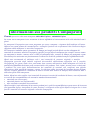 2
2
-
 3
3
-
 4
4
-
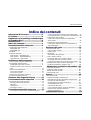 5
5
-
 6
6
-
 7
7
-
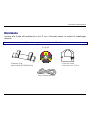 8
8
-
 9
9
-
 10
10
-
 11
11
-
 12
12
-
 13
13
-
 14
14
-
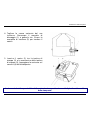 15
15
-
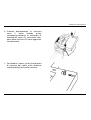 16
16
-
 17
17
-
 18
18
-
 19
19
-
 20
20
-
 21
21
-
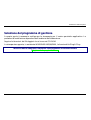 22
22
-
 23
23
-
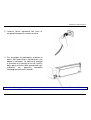 24
24
-
 25
25
-
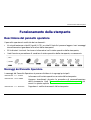 26
26
-
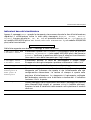 27
27
-
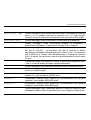 28
28
-
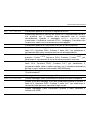 29
29
-
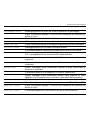 30
30
-
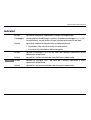 31
31
-
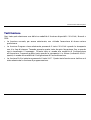 32
32
-
 33
33
-
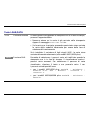 34
34
-
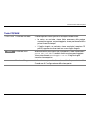 35
35
-
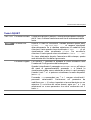 36
36
-
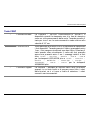 37
37
-
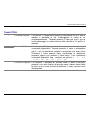 38
38
-
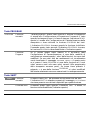 39
39
-
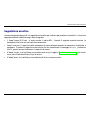 40
40
-
 41
41
-
 42
42
-
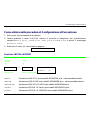 43
43
-
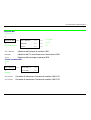 44
44
-
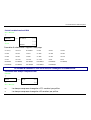 45
45
-
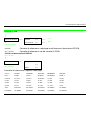 46
46
-
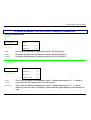 47
47
-
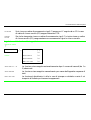 48
48
-
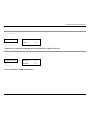 49
49
-
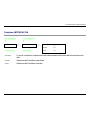 50
50
-
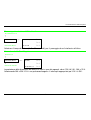 51
51
-
 52
52
-
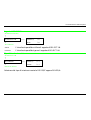 53
53
-
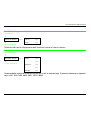 54
54
-
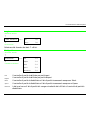 55
55
-
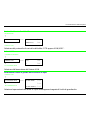 56
56
-
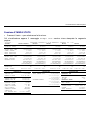 57
57
-
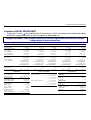 58
58
-
 59
59
-
 60
60
-
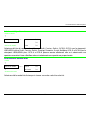 61
61
-
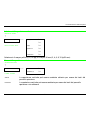 62
62
-
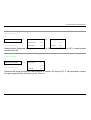 63
63
-
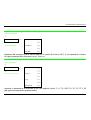 64
64
-
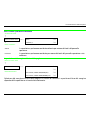 65
65
-
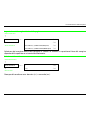 66
66
-
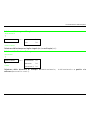 67
67
-
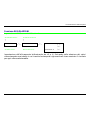 68
68
-
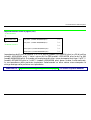 69
69
-
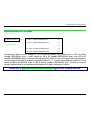 70
70
-
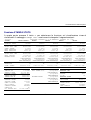 71
71
-
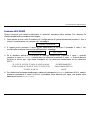 72
72
-
 73
73
-
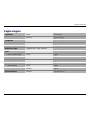 74
74
-
 75
75
-
 76
76
-
 77
77
-
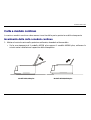 78
78
-
 79
79
-
 80
80
-
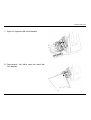 81
81
-
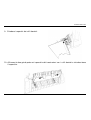 82
82
-
 83
83
-
 84
84
-
 85
85
-
 86
86
-
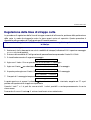 87
87
-
 88
88
-
 89
89
-
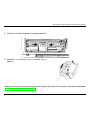 90
90
-
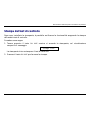 91
91
-
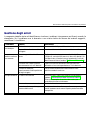 92
92
-
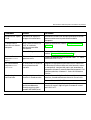 93
93
-
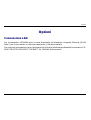 94
94
-
 95
95
-
 96
96
-
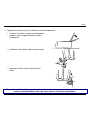 97
97
-
 98
98
-
 99
99
-
 100
100
-
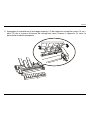 101
101
-
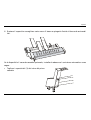 102
102
-
 103
103
-
 104
104
-
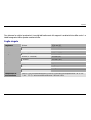 105
105
-
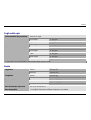 106
106
-
 107
107
-
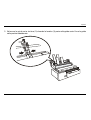 108
108
-
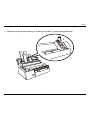 109
109
-
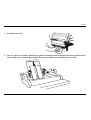 110
110
-
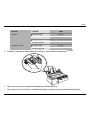 111
111
-
 112
112
-
 113
113
-
 114
114
-
 115
115
-
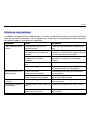 116
116
-
 117
117
-
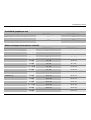 118
118
-
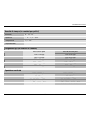 119
119
-
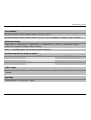 120
120
-
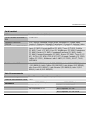 121
121
-
 122
122
-
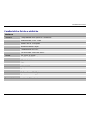 123
123
-
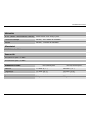 124
124
-
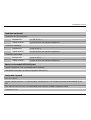 125
125
Compuprint 4056 / 4056N Plus Manuale utente
- Tipo
- Manuale utente
- Questo manuale è adatto anche per
Documenti correlati
-
Compuprint 4051 / 4051N Plus Manuale utente
-
Compuprint MDP 30 FB Manuale utente
-
Compuprint 9200 Manuale utente
-
Compuprint 10300/10300plus Manuale utente
-
Compuprint 9058 Manuale utente
-
Compuprint SP40 Manuale utente
-
Compuprint 9060 Manuale utente
-
Compuprint 9090 Manuale utente
-
Compuprint 10200 Manuale utente
-
Compuprint 3056 / 3056N Plus Manuale utente